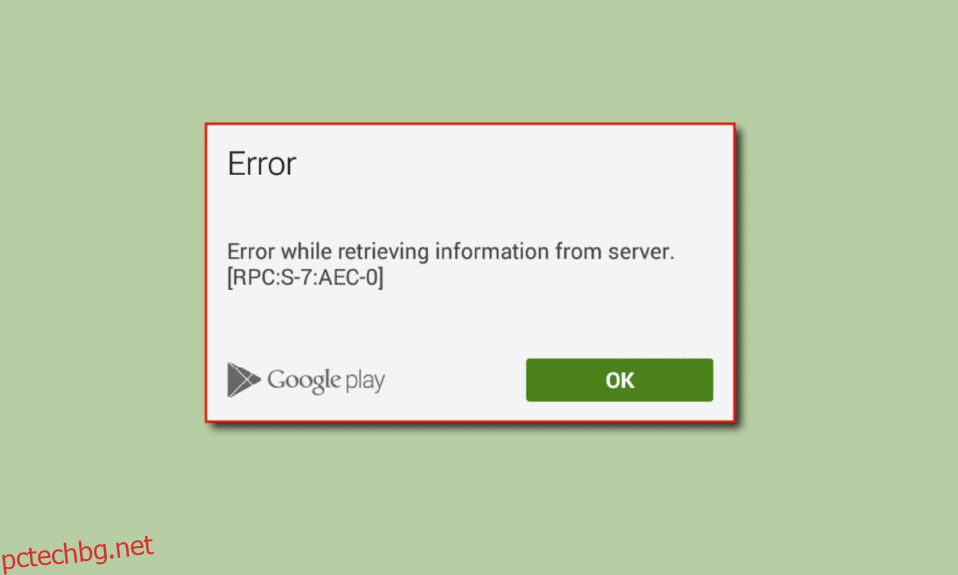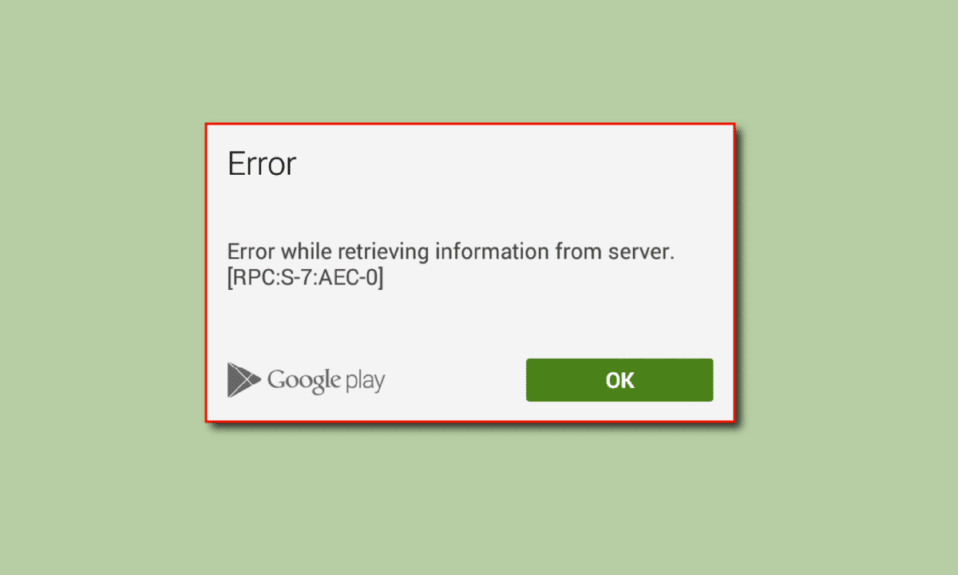
Google PlayStore е онлайн магазин за изтегляне на приложения и игри за android. Подобно на Microsoft Store на Windows и AppStore на iOS. Google Play Store се използва за изтегляне на игри от android. Потребителите на Android обаче съобщават за проблем при изтегляне на приложения, той се нарича Грешка при извличане на информация от RPC на сървъра. Тази грешка възниква само при изтегляне на приложения. Така че, ако търсите как да коригирате грешка при извличане на информация от сървъра RPC S 7 AEC 0, вие сте на правилната статия. Продължете да четете статията, за да разберете как да коригирате тази грешка.

Съдържание
Как да коригирате грешка при извличане на информация от RPC на сървъра в Google Play Store
- Повредени настройки за предпочитания за приложения
- Повреден кеш и данни на приложението
- Повредена информация за акаунта
- Проблеми с информацията за дебитна/кредитна карта
- Проблеми с актуализацията на Google Play
- Проблеми с мрежовите настройки
- Неправилна дата и час
Забележка: Тъй като смартфоните нямат едни и същи опции за настройки и те варират от производител до производител, уверете се, че настройките са правилни, преди да промените някоя. Споменатите стъпки бяха извършени на телефона Moto g(8) Power lite.
По-долу сме посочили методите за отстраняване на неизправности за коригиране на грешка RPC S 7 AEC 0 в Google Play Store.
Метод 1: Изчистете кеша и данните на системните приложения
Понякога повреден кеш и файлове с данни, съхранени в устройството, могат да причинят грешка при извличане на информация от rpc на сървъра. Така че трябва да изчистите кеша и данните, за да коригирате това. По-долу е даден списък с приложения, които трябва да изчистите кеша и данните.
1. Google Playstore
1. Плъзнете надолу екрана с известия от началния екран и докоснете иконата Cog, за да отидете в Настройки.

2. Докоснете Приложения и известия.

3. След това докоснете ВИЖ ВСИЧКИ 71 ПРИЛОЖЕНИЯ.
Забележка: Броят на инсталираните приложения варира от устройство на устройство в зависимост от инсталираните приложения на потребителя и производителя на смартфона с Android.

4. Превъртете надолу до Google Playstore и го докоснете.

5. Докоснете Съхранение и кеш.

6. Накрая докоснете CLEAR STORAGE и CLEAR CACHE, това ще изчисти кеша и файловете с данни на Google Playstore.

7. Ще трябва също да докоснете FORCE STOP в менюто с подробности за приложението.

2. Услуги на Google Play
Услугите на Google Play отговарят за управлението на Google Play Store, можете да опитате да изчистите кеша и данните на тези услуги, за да видите дали това ще реши проблема.
1. Отидете в настройките на вашия смартфон.
2. Докоснете Приложения и известия.

3. След това докоснете ВИЖ ВСИЧКИ 71 ПРИЛОЖЕНИЯ.

4. Потърсете Google Play Services и го натиснете.

5. Докоснете Съхранение и кеш.

6. Накрая докоснете ИЗЧИСТВАНЕ НА СЪХРАНЕНИЕТО и ИЗЧИСТВАНЕ НА КЕША.

3. Мениджър за изтегляне
Тъй като грешката при извличане на информация от RPC на сървъра възниква при изтегляне на приложения или игри, можете да опитате да изчистите данните и кеша на Download Manager също.
1. Отидете до настройките за приложения и известия.
2. След това докоснете ВИЖ ВСИЧКИ 71 ПРИЛОЖЕНИЯ.

3. Превъртете надолу до Download Manager и го натиснете.

4. След това докоснете Съхранение и кеш.

5. Накрая докоснете ИЗЧИСТВАНЕ НА СЪХРАНЕНИЕТО и ИЗЧИСТВАНЕ НА КЕША.

6. Докоснете ПРИНУДИТЕЛНО СПИРАНЕ на страницата с подробности за приложението, за да спрете работещата услуга.

7. След всички процеси по-горе излезте от Настройки.
8. Сега задръжте бутона за захранване за 2-3 секунди и докоснете Рестартиране.

Метод 2: Премахнете и добавете акаунт в Google
Повредената информация във вашите идентификационни данни за Google Play също може да доведе до грешка при извличане на информация от rpc на сървъра. Това може да се коригира чрез премахване и повторно добавяне на вашия акаунт в Google. Това ще поправи корупцията, наблюдавана преди.
1. Отворете настройките на вашето устройство.
2. Превъртете надолу и докоснете Акаунти.

3. Сега докоснете своя използван акаунт в Google Play Store.

4. Накрая докоснете бутона ПРЕМАХВАНЕ НА АКАУНТА, за да премахнете акаунта от вашето устройство.

След премахването трябва да добавите акаунта си отново към устройството. Следвайте стъпките по-долу, за да добавите своя акаунт.
1. Докоснете Google Play Store от началния екран.

2. Докоснете Влизане присъства в долната дясна страна.

3. Сега въведете вашия имейл ID и натиснете Напред.

4. В следващото меню въведете паролата си и натиснете Напред.

5. Натиснете бутона I Agree, за да приемете правилата и условията.

6. В следващото меню докоснете Приемам, за да се съгласите с Google диск за архивиране на вашите файлове

Метод 3: Премахнете кредитната карта от акаунта
Ако използвате кредитна карта за закупуване на приложение или игра от Google Play Store, можете да опитате да премахнете кредитната карта от Play Store, тъй като тя също може да причини грешка при извличане на информация от RPC на сървъра.
1. Плъзнете нагоре чекмеджето на приложението.

2. Докоснете Google Play Store.

3. Сега щракнете върху иконата на профила в горния десен ъгъл.

4. Докоснете Плащания и абонаменти.

5. В следващото меню докоснете Методи на плащане.

6. След това натиснете Още настройки за плащане.

7. Ще бъдете пренасочени към външна връзка, отворете външната връзка с браузъра google chrome.

8. Ще се покаже списък с кредитни и дебитни карти, които вече сте добавили към Google Play Store.
9. Щракнете върху бутона Премахване под кредитната карта, за да премахнете картата.

10. Накрая рестартирайте вашето Android устройство и вижте дали проблемът е решен.
Метод 4: Задаване на правилна дата и час
Ако датата и часът на вашето устройство са зададени неправилно, тогава може да възникне грешка при извличане на информация от rpc на сървъра.
1. Стартирайте приложението Настройки на вашето устройство.
2. Превъртете надолу и докоснете Система.

3. След това докоснете Дата и час.

4. Уверете се, че Използване на предоставеното от мрежата време е изключено.

5А. Датата и часът трябва да са правилни. Ако не, докоснете Задаване на дата, въведете правилната дата и докоснете OK.

5B. След това докоснете Задаване на час и задайте правилното време според вашето местоположение и докоснете OK.

6. Деактивирайте превключвателя за Автоматична часова зона.

7. Докоснете Избор на часова зона и се уверете, че часовата зона е зададена правилно.

8. Ако не е зададено правилно, натиснете Регион и изберете вашата държава.

Вижте дали грешката все още се появява.
Метод 5: Деинсталирайте актуализациите на Play Store
Ако изчистването на кеша и данните на приложението не реши проблема за вас, тогава можете да деинсталирате актуализациите на Google Playstore. Деинсталирането на актуализациите ще възстанови Google Playstore по подразбиране, в това състояние можете да опитате и да инсталирате приложения, за да видите дали те коригират Грешка при извличане на информация от сървъра RPC S 7 AEC 0.
1. Отидете на настройката Приложения и известия.

2. След това докоснете ВИЖ ВСИЧКИ 71 ПРИЛОЖЕНИЯ.

3. След това докоснете приложението Google Play Store.

4. Сега докоснете три точки в горния десен ъгъл.

5. Накрая докоснете Деинсталиране на актуализации.
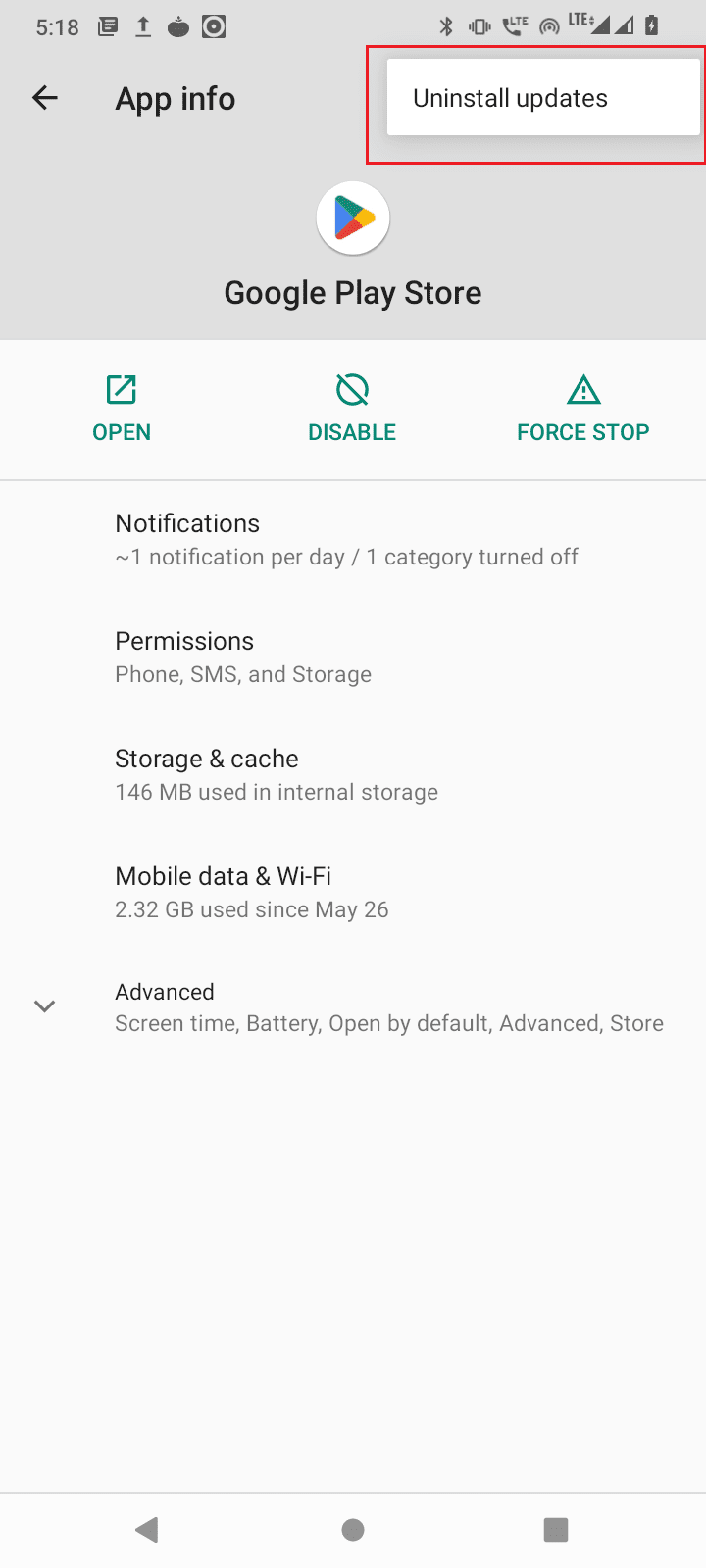
Метод 6: Нулирайте предпочитанията на приложението
Google Playstore се нуждае от специални разрешения като достъп до интернет, достъп до фонови данни и т.н., поради което може да причини грешка с интернет и на свой ред грешката. Можете да опитате да нулирате предпочитанията на приложението, за да видите дали това решава проблема.
1. Навигирайте до Приложения и известия > ВИЖТЕ ВСИЧКИ 71 ПРИЛОЖЕНИЯ.
2. След това докоснете три точки в горния десен ъгъл.
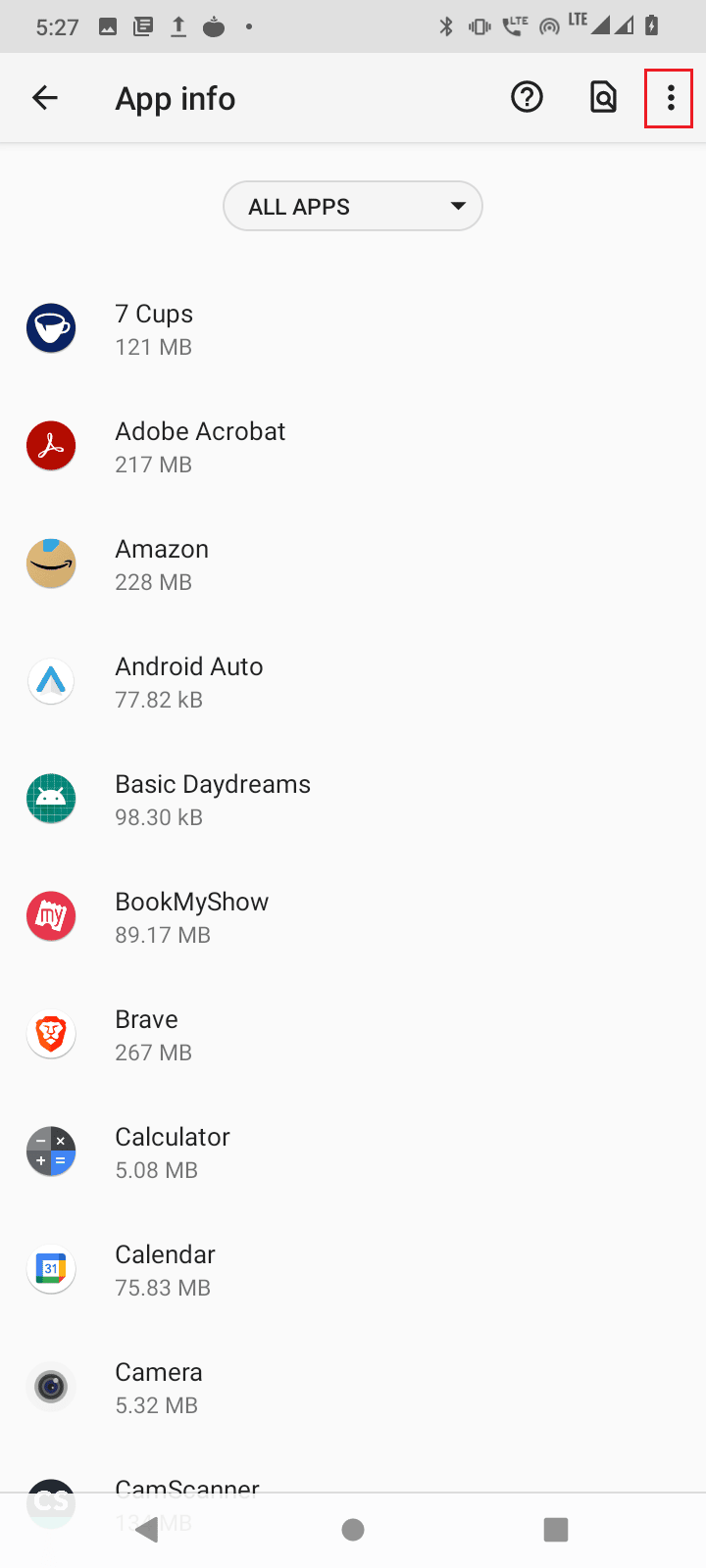
3. Сега докоснете Нулиране на предпочитанията на приложението.
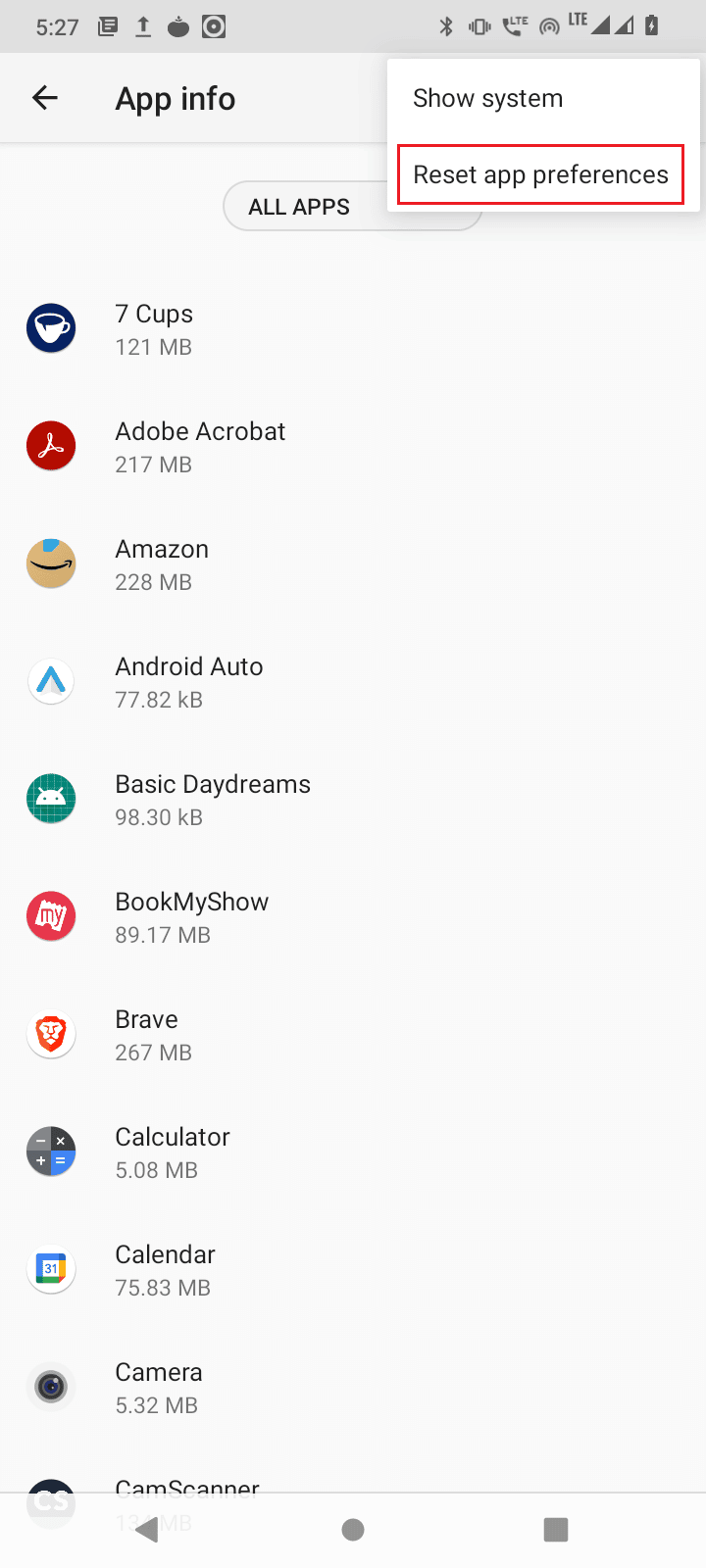
4. Накрая рестартирайте мобилния си телефон и вижте дали коригира грешка при извличане на информация от сървър RPC S 7 AEC 0 проблем.
Метод 7: Нулирайте мрежовите настройки
Възможно е също грешката RPC S 7 AEC 0 в Google Play Store да се появи, когато има проблем с мрежовата връзка. В този сценарий можете да нулирате мрежовите настройки и да видите дали това решава проблема.
1. Отидете на Системни настройки.
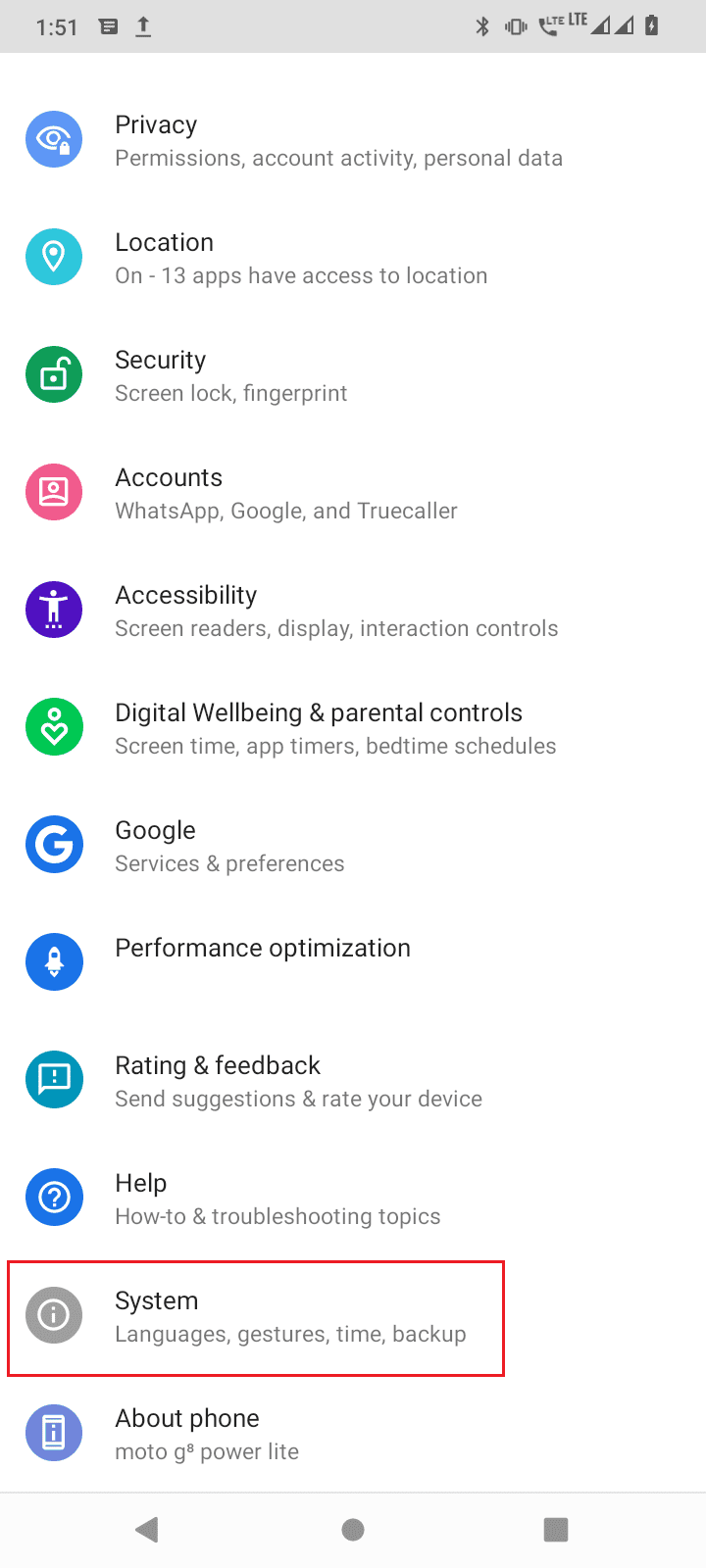
2. Сега докоснете Опции за нулиране.
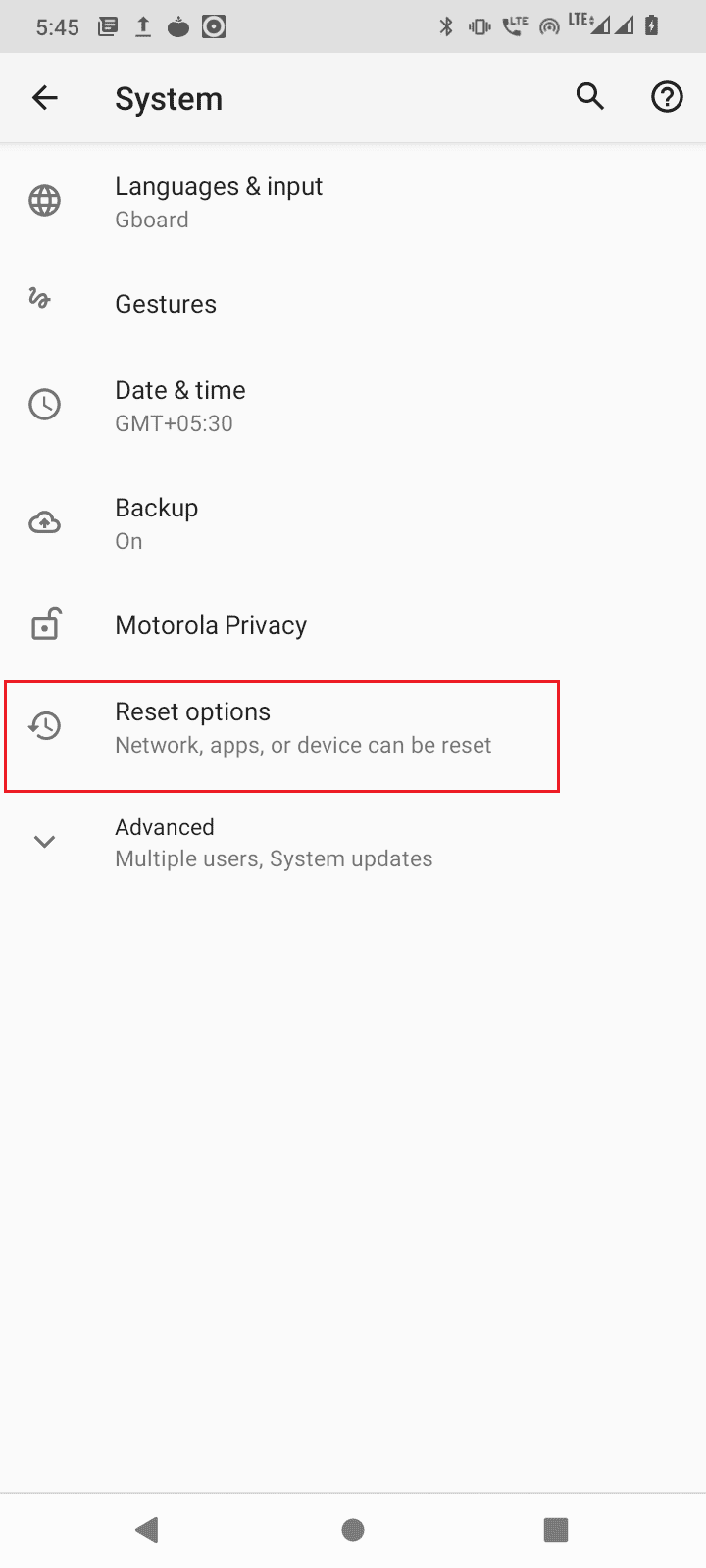
3. Накрая докоснете Нулиране на Wi-Fi, мобилни и Bluetooth опции, за да нулирате мрежовите настройки.
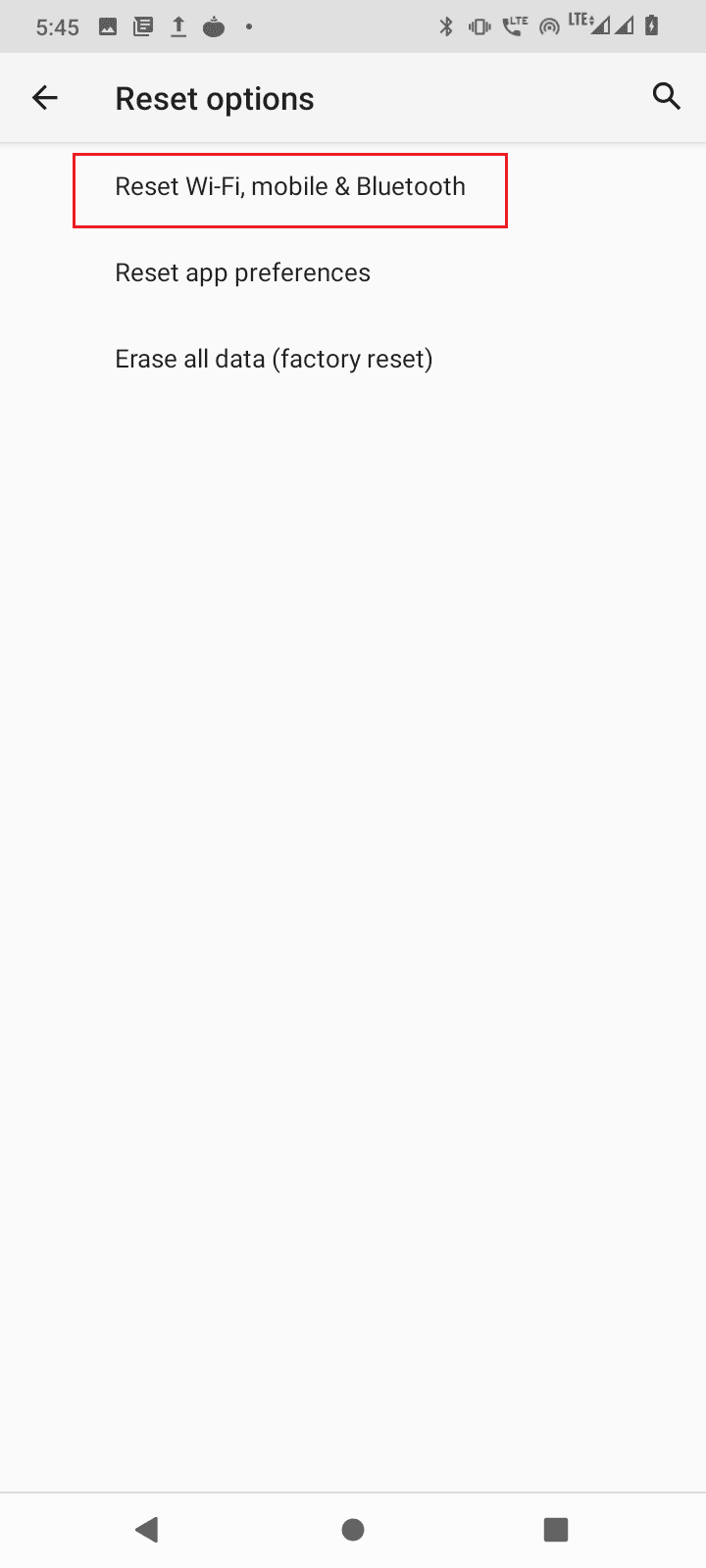
Метод 8: Фабрично нулиране на устройството
В случай, че нито едно от споменатите решения не е работило за вас и бихте искали да поправите грешката, последната възможност е да извършите фабрично нулиране на вашето устройство с Android.
Забележка: Преди да възстановите фабричните настройки на вашия Android, трябва да архивирате всичките си данни. Ако не знаете как да направите резервно копие на вашия Android, следвайте нашето ръководство за архивиране на вашите данни от телефона с Android.
За да възстановите фабричните настройки на мобилния си телефон, прочетете и изпълнете стъпките в нашето ръководство за Hard Reset всяко Android устройство.
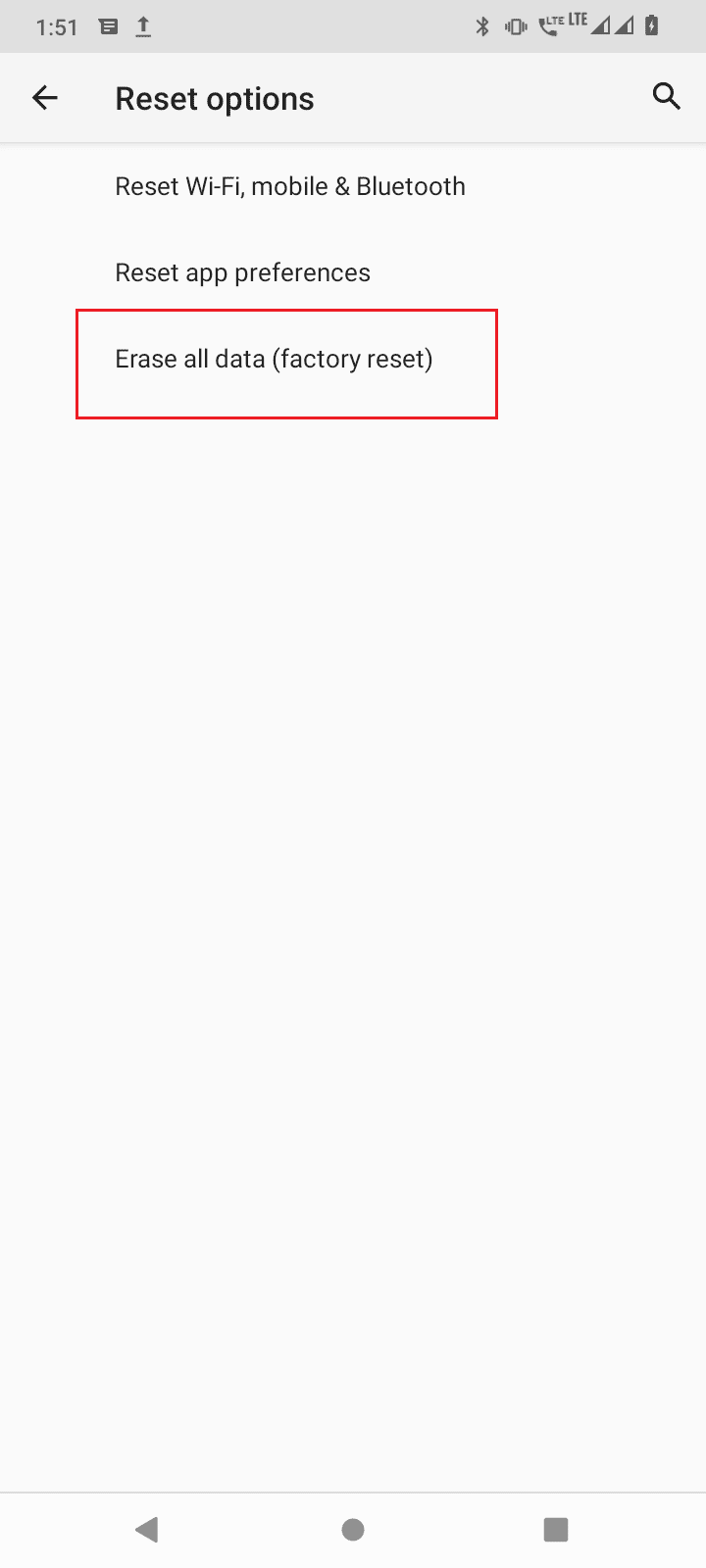
Често задавани въпроси (ЧЗВ)
Q1. Какво причинява грешка при извличане на информация от RPC на сървъра?
Отг. Може да бъде причинено от грешка в мрежовата връзка или проблеми с акаунта, прочетете ръководството по-горе, за да научите повече.
Q2. Как да коригирам грешка при извличане на информация от RPC на сървъра?
Отг. Най-честата корекция е да изчистите данните и кеша на Google play store, Download manager и т.н. прочетете нашето ръководство, за да научите повече.
Q3. Кое приложение е свързано с тази грешка?
Отг. Потребителите съобщиха, че грешката възниква при изтегляне на приложения или игри от Google Play Store. Има възможност Google Play Store да среща проблеми от други настройки. Следвайте и прилагайте нашите корекции в ръководството по-горе, за да коригирате проблема.
***
Надяваме се, че сте коригирали грешката при извличане на информация от RPC на сървъра в Google Play Store, като използвате методите, дадени в тази статия. Чувствайте се свободни да се свържете с нас с вашите запитвания и предложения чрез секцията за коментари по-долу. Освен това ни кажете какво искате да научите по-нататък.